Как настроить radmin vpn
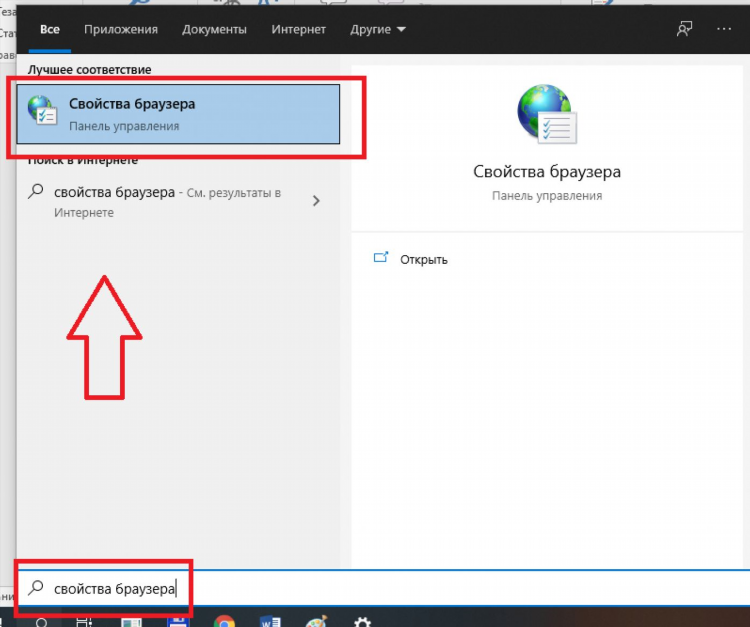
Как настроить Radmin VPN: подробная инструкция
Radmin VPN – это бесплатное программное обеспечение для создания виртуальных частных сетей (VPN), которое позволяет объединять компьютеры в одну локальную сеть через интернет. Настройка Radmin VPN применяется для удаленного доступа к ресурсам сети, организации совместной работы и игровых сессий. Ниже приведена детальная инструкция, как настроить Radmin VPN с учетом основных этапов и требований.
Основные требования для установки Radmin VPN
Перед началом настройки необходимо убедиться, что выполняются следующие условия:
-
операционная система Windows версии от XP и выше;
-
стабильное подключение к интернету;
-
права администратора для установки программного обеспечения;
-
отключенный или настроенный брандмауэр, допускающий работу Radmin VPN.
Установка и первоначальная настройка Radmin VPN
-
Скачать установочный файл Radmin VPN с официального сайта разработчика.
-
Запустить инсталлятор и следовать инструкциям мастера установки.
-
После завершения установки запустить приложение.
-
При первом запуске появится окно с выбором действия: создать новую сеть или присоединиться к существующей.
Создание новой сети в Radmin VPN
Для организации собственной VPN-сети выполняется следующая последовательность:
-
Нажать кнопку «Создать сеть».
-
Ввести уникальное имя сети — оно будет идентификатором в списке пользователей.
-
Установить пароль доступа к сети (рекомендуется использовать надежный пароль для обеспечения безопасности).
-
Подтвердить создание сети нажатием кнопки «Создать».
Присоединение к существующей сети
Чтобы подключиться к сети, созданной другим пользователем, нужно:
-
Выбрать опцию «Подключиться к сети».
-
Ввести имя сети и пароль, предоставленные администратором.
-
Нажать «Подключиться» для установления соединения.
Настройка безопасности и оптимизация работы Radmin VPN
Для корректной и безопасной работы Radmin VPN рекомендуется:
-
Убедиться, что антивирус и брандмауэр не блокируют работу программы.
-
При необходимости внести Radmin VPN в список исключений брандмауэра Windows.
-
Проверить стабильность интернет-соединения и минимизировать задержки.
-
Обновлять программное обеспечение до последней версии для устранения уязвимостей и ошибок.
Управление сетью в Radmin VPN
После создания сети можно выполнять следующие действия:
-
Просмотр списка подключенных пользователей.
-
Управление доступом через смену пароля сети.
-
Отключение пользователей при необходимости.
-
Использование Radmin VPN совместно с программой Radmin для удаленного управления компьютерами.
FAQ по настройке Radmin VPN
-
Как решить проблему с подключением к сети Radmin VPN?
Необходимо проверить правильность введенного имени сети и пароля, а также состояние брандмауэра и антивирусного ПО, блокирующих соединение. -
Можно ли использовать Radmin VPN для игр?
Да, Radmin VPN обеспечивает создание локальной сети для совместной игры без дополнительных настроек маршрутизатора. -
Требуется ли дополнительная плата за использование Radmin VPN?
Программа является бесплатной для некоммерческого использования. -
Как обновить Radmin VPN?
Обновление происходит путем скачивания новой версии с официального сайта и установки поверх текущей. -
Какая максимальная длина имени сети и пароля?
Имя сети и пароль ограничены 32 символами, рекомендуется использовать сочетание букв, цифр и специальных символов.
Настройка Radmin VPN обеспечивает стабильное и безопасное соединение между компьютерами через интернет. Точное выполнение перечисленных инструкций гарантирует корректную работу программы и удобство при организации удаленного доступа и совместных сетевых ресурсов.
